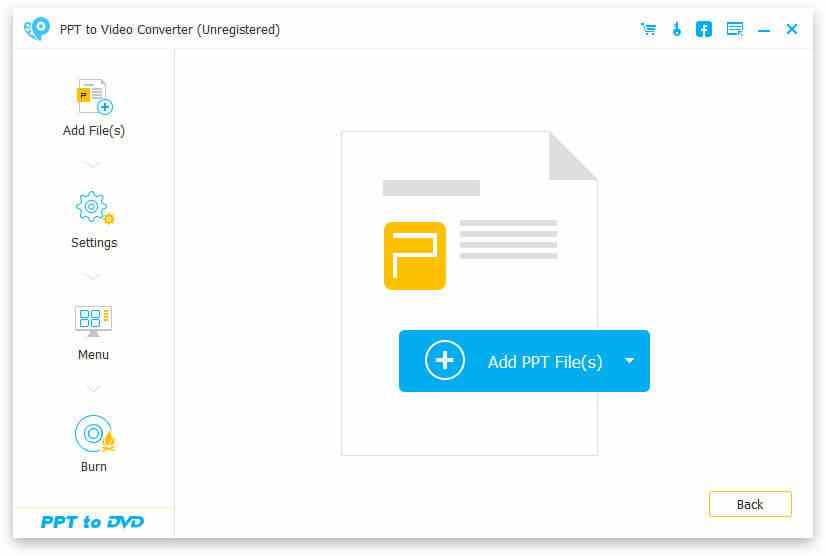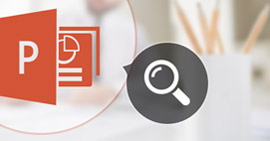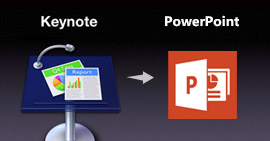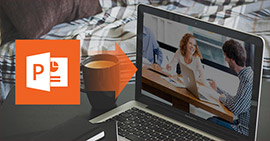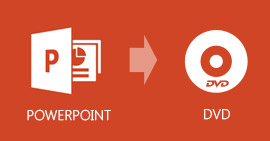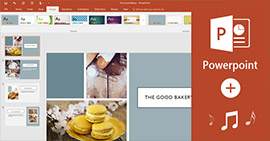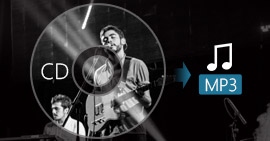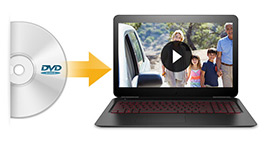Είτε θέλετε να μετατρέψετε PPT σε βίντεο ή DVD, θα πρέπει να έχετε υπόψη σας τα ακόλουθα σημεία.
Συμβουλές:
1. Πρέπει να εγκαταστήσετε το Microsoft Office PowerPoint στον υπολογιστή όπου χρησιμοποιείτε αυτό το λογισμικό για να μετατρέψετε το PowerPoint σε βίντεο ή DVD.
2. Όταν χρησιμοποιείτε αυτό το πρόγραμμα για τη μετατροπή του PowerPoint σε βίντεο ή DVD, δεν μπορείτε να ανοίξετε τα αρχεία PPT με το PowerPoint.
Πώς να μετατρέψετε το PowerPoint σε βίντεο
Νιώθετε ενοχλημένος με την εμφάνιση σωρών του PowerPoint μετακινώντας σελίδα προς σελίδα; Νιώθετε αμηχανία όταν το Microsoft Office δεν λειτουργεί στη συνάντηση του έργου σας; Για να αποφύγετε μια τέτοια ταλαιπωρία από το PowerPoint, μπορείτε να προσπαθήσετε να μετατρέψετε το PPT σε βίντεο για εύκολη παρουσίαση.
1. Πραγματοποιήστε λήψη του PowerPoint σε μετατροπέα βίντεο
Πραγματοποιήστε λήψη αυτού του PPT στον κατασκευαστή βίντεο στον υπολογιστή σας Windows, εγκαταστήστε και εκκινήστε τον στον υπολογιστή σας. Επιλέξτε "Μετατροπή σε βίντεο"

2. Προσθέστε αρχεία PPT
Κάντε κλικ στο κουμπί "Προσθήκη αρχείου PPT" για να εισαγάγετε αρχεία PPT σε αυτόν τον μετατροπέα. Μπορείτε επίσης να εισαγάγετε αρχεία δέσμης ή ένα φάκελο για γρήγορη μετατροπή.

3. Πραγματοποιήστε ρυθμίσεις βίντεο
Εδώ πρέπει να κάνετε ρυθμίσεις σύμφωνα με τις προσωπικές σας ανάγκες.

Λειτουργία μετατροπής
Αυτόματη λειτουργία:
Όταν επιλέγετε την Αυτόματη λειτουργία, πρέπει να βεβαιωθείτε ότι η έκδοση PPT σας είναι τουλάχιστον πάνω από το 2010. Και μπορείτε να αφήσετε τις σελίδες PowerPoint να γλιστρήσουν αυτόματα ρυθμίζοντας έναν χρόνο μετάβασης.
Προηγμένη λειτουργία:
Όταν επιλέγετε Advanced Mode, αυτό σημαίνει ότι μπορείτε να διατηρήσετε / αγνοήσετε / καταγράψετε αφήγηση για τα αρχεία PowerPoint. Εδώ δέχεται οποιαδήποτε έκδοση του PowerPoint, αλλά πρέπει να αναπαράγετε αρχεία PPT με μη αυτόματο τρόπο.
Ρυθμίσεις βίντεο:
Σε αυτήν την επιλογή, μπορείτε να επιλέξετε μία μορφή εξόδου για το βίντεό σας, τα MP4, AVI, WMV, MOV, M4V κ.λπ. είναι όλα για την αναφορά σας με βάση τη δική σας συσκευή αναπαραγωγής. Μπορείτε να επιλέξετε τις μορφές ανά "Συσκευή" ή "Μορφή" και να κάνετε κλικ στο σχήμα καρδιάς για να την προσθέσετε στη μορφή "Αγαπημένη".

4. Μετατροπή του PowerPoint σε βίντεο
Αφού πραγματοποιήσετε όλες τις ρυθμίσεις, θα μπορούσατε να κάνετε κλικ στο κουμπί "Έναρξη" για να μετατρέψετε τα αρχεία PowerPoint. Αφού ολοκληρωθεί η διαδικασία μετατροπής, μπορείτε να ανοίξετε το φάκελο για να τον ελέγξετε.

Πώς να μετατρέψετε το PowerPoint σε αρχείο DVD / ISO
Είναι πολύ κοινό να βρείτε το συνημμένο σεμινάριο DVD με προβολή εικόνων PowerPoint στα προϊόντα σας. Εδώ μπορείτε επίσης να το κάνετε. Εάν έχετε μερικά σημαντικά αρχεία PowerPoint για αποθήκευση, ίσως ο ασφαλέστερος τρόπος είναι να δημιουργήσετε ένα δίσκο DVD. Ναι, εδώ θα μπορούσατε να το κρατήσετε για μεγάλο χρονικό διάστημα. Ακολουθήστε τον παρακάτω οδηγό για να μετατρέψετε το PowerPoint σε DVD.
1. Πραγματοποιήστε λήψη του PowerPoint στο DVD Maker
Πραγματοποιήστε λήψη αυτού του PowerPoint σε DVD maker, εκτελέστε το αφού το εγκαταστήσετε με επιτυχία στον υπολογιστή σας. Κάντε κλικ στο "Εγγραφή σε DVD".
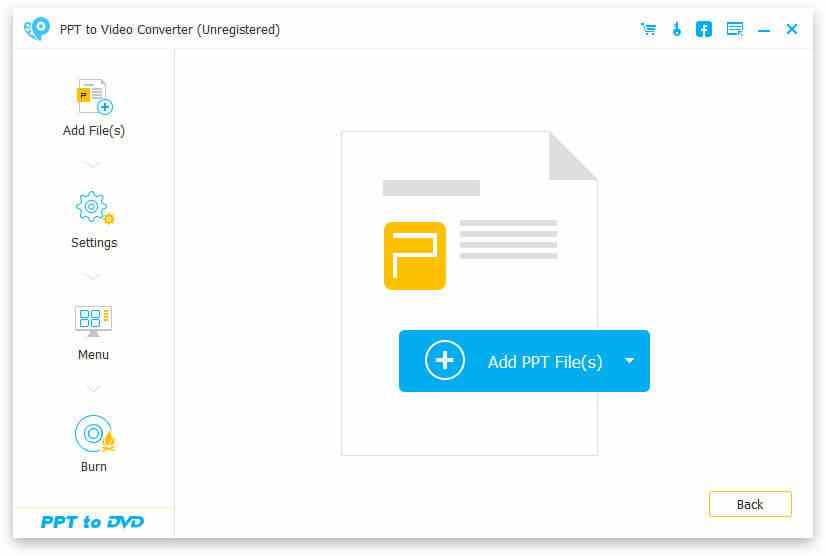
2. Εισαγωγή αρχείου PPT
Κάντε κλικ στο μπλε κουμπί "Προσθήκη αρχείου PPT". Εδώ μπορείτε επίσης να προσθέσετε τα αρχεία PPT χύμα.

3. Πραγματοποιήστε ρυθμίσεις DVD
Πριν δημιουργήσετε αρχεία PowerPoint σε DVD, πρέπει πρώτα να κάνετε ρυθμίσεις.

Λειτουργία μετατροπής:
Παρόμοια με το PowerPoint με το βίντεο που αναφέρθηκε παραπάνω, μπορείτε να κάνετε χειροκίνητες ή αυτόματες ρυθμίσεις για την παρουσίαση του PowerPoint.
Ρυθμίσεις DVD:
Οι Ρυθμίσεις DVD σάς επιτρέπουν να ορίσετε πρότυπο τηλεόρασης και αναλογία διαστάσεων
Μενού: Αφού κάνετε τις ρυθμίσεις, κάντε κλικ στο "Επόμενο" για να επεξεργαστείτε το μενού. Εδώ σας δίνεται η επιλογή εικόνων φόντου προτύπων. Επίσης, αν θέλετε, μπορείτε να προσθέσετε μουσική υπόκρουση για το αρχείο PPT.
4. Εγγραφή PowerPoint σε DVD
Αφού κάνετε όλες τις ρυθμίσεις, φτάνετε στο τελευταίο βήμα. Εδώ, μπορείτε να εγγράψετε σε δίσκο DVD ή αρχείο ISO. Και ο καυστήρας, η ένταση του ήχου και ο καυστήρας DVD.
Αφού πραγματοποιήσετε αυτές τις ρυθμίσεις, θα μπορούσατε να κάνετε κλικ στο "Έναρξη" για να μετατρέψετε το PowerPoint σε DVD.

Τα παρακάτω βήματα είναι εύκολο για εσάς, σωστά; Μπορείτε να δοκιμάσετε μόνοι σας.

 PPT σε μετατροπέα βίντεο
PPT σε μετατροπέα βίντεο